의문
문제: Nvidia 드라이버를 제거하는 방법은 무엇입니까?
안녕하세요, 제 생일 선물로 새로운 RX6800 그래픽 카드를 받았습니다. 이전에 GTX 980을 실행했는데 Nvidia 드라이버가 설치되어 있습니다. 나는 드라이버가 PC가 올바르게 작동하는 데 중요하다는 것을 알고 있기 때문에 이전에 드라이버에 간섭한 적이 없습니다. 새 GPU를 설치할 수 있도록 Nvidia 드라이버를 올바르게 제거하는 방법을 설명해 주시겠습니까?
해결 답변
Nvidia는 게임 산업을 위한 GPU 설계 및 제조에 중점을 둔 가장 저명한 기술 회사 중 하나입니다. 자사 브랜드인 GeForce는 전 세계 컴퓨터 전용 그래픽 카드를 사용하는 사용자들 사이에서 가장 많이 사용되는 브랜드일 것입니다. 직접적인 경쟁자 AMD는 전체 판매면에서 뒤쳐져 있지만 후자로 전환하는 사람들의 수는 계속해서 증가하고 있습니다.[1]
그러나 가장 중요한 것은 하드웨어의 섬세한 구성 요소를 손상시키지 않기 위해 올바르게 수행하는 것이기 때문에 어떤 브랜드에서 전환하느냐는 중요하지 않습니다. 우리의 "그래픽 카드를 업그레이드하는 방법” 기사는 전체 프로세스의 특성을 설명하므로 시작하기 전에 확인하십시오.
하드웨어를 올바르게 교체하는 것도 중요하지만 장치가 완전히 작동하지 않을 수 있으므로 소프트웨어도 올바르게 처리해야 합니다. 즉, 새 그래픽 카드를 설치하기 전에 Nvidia 드라이버를 제거하지 않으면 컴퓨터에 의해 전혀 선택되지 않고 다양한 소프트웨어 충돌로 이어질 수 있어 더 많은 오류가 발생하고 두통.
따라서 Nvidia 드라이버를 올바르게 제거해야 합니다. 그렇게 하려면 장치에 있을 수 있는 드라이버 외에 모든 관련 구성 요소를 찾아야 합니다. 윈도우 레지스트리[2] 고급 지식 없이 간섭하는 것은 권장되지 않지만 최상의 결과를 위해 청소할 수도 있습니다.

어쨌든 다른 GPU나 다른 이유로 교체하기 위해 Nvidia 드라이버를 제거해야 하는 경우 이 무료 가이드를 진행하십시오.
중요한: Nvidia 드라이버를 제거하기 전에 AMD GPU용 새 드라이버를 설치하지 마십시오. 모든 종류의 소프트웨어 충돌이 발생할 수 있습니다. 대중적인 믿음에도 불구하고 GPU는 드라이버 없이 작동하므로(매우 열악하지만) 컴퓨터를 사용하여 문제 없이 새 드라이버를 설치할 수 있습니다.
1 단계. Nvidia 드라이버 제거
이 파일을 제거하려면 라이센스 버전을 구입해야 합니다. 이미지 변경 이미지 변경 소프트웨어를 제거합니다.
복잡해 보일 수 있지만 Nvidia 또는 다른 드라이버를 제거하는 것은 처음에 보이는 것만큼 어렵지 않습니다. 장치 관리자를 통해 수행할 수 있지만 제거 프로세스가 더 정확합니다.
- 를 마우스 오른쪽 버튼으로 클릭 시작 그리고 고르다 설정
- 이동 앱 섹션(또는 앱 및 기능, Windows 버전에 따라 다름)
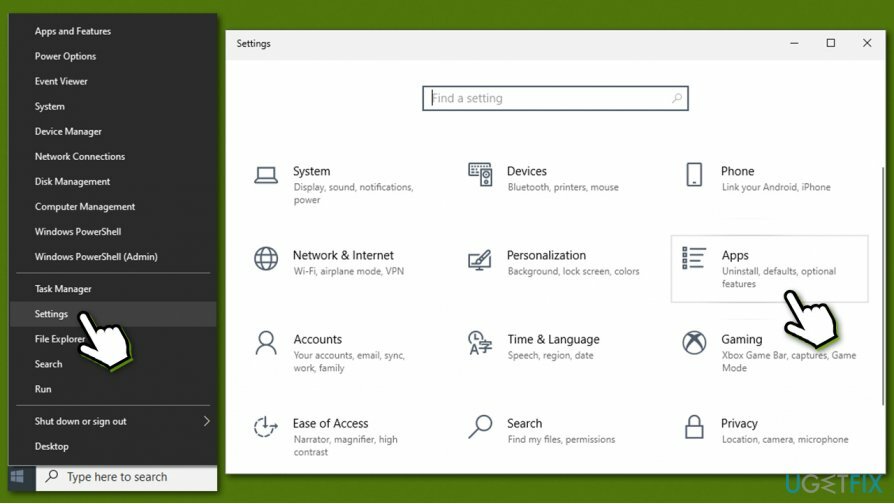
- 뭉치를 찾을 때까지 아래로 스크롤하십시오. 엔비디아 항목
- 위치하고 있다 Nvidia 그래픽 드라이버 그리고 그것을 클릭
- 딸깍 하는 소리 제거
- 경고가 표시되면 다음을 누르십시오. 제거 다시 한번
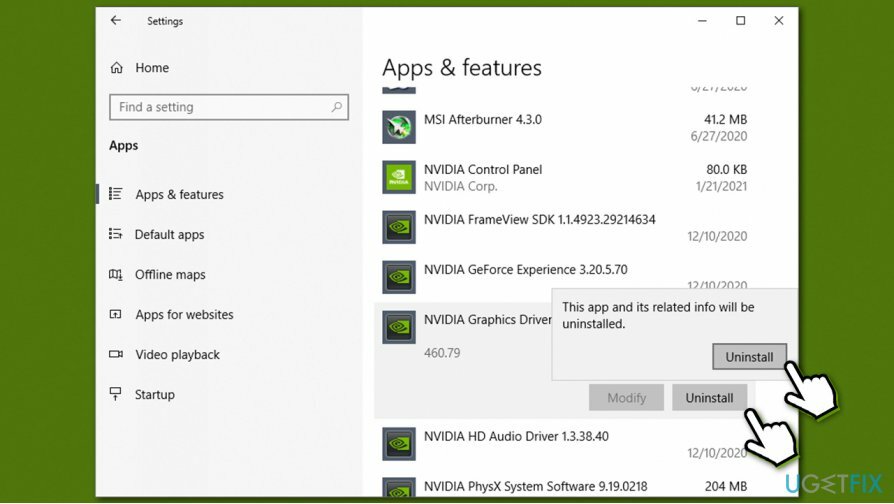
- Nvidia Uninstaller가 나타나면 계속 진행하십시오. 제거
- 기다렸다가 마지막으로 클릭 재시작 지금 – PC가 즉시 재부팅됩니다.
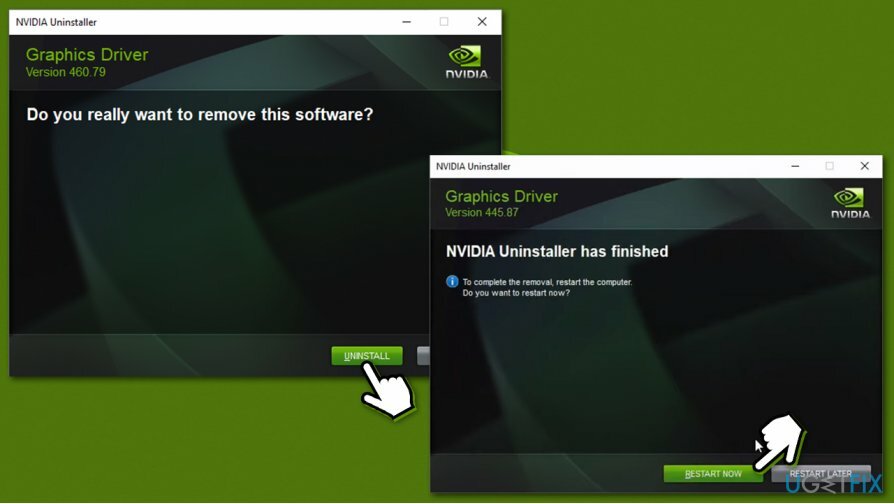
2 단계. Nvidia와 관련된 추가 프로그램 제거
이 파일을 제거하려면 라이센스 버전을 구입해야 합니다. 이미지 변경 이미지 변경 소프트웨어를 제거합니다.
다시 시작하고 기본 GPU 드라이버를 제거한 후 화면이 약간 이상하게 보일 수 있습니다. 걱정하지 마십시오. 완전히 정상입니다. 이제 다음과 같은 다른 Nvidia 구성 요소 제거를 진행해야 합니다. 엔비디아 제어판, Nvidia HD 오디오 드라이버, 엔비디아 피직스, 지포스 익스피리언스, 이전에 설치한 소프트웨어에 따라 다릅니다.
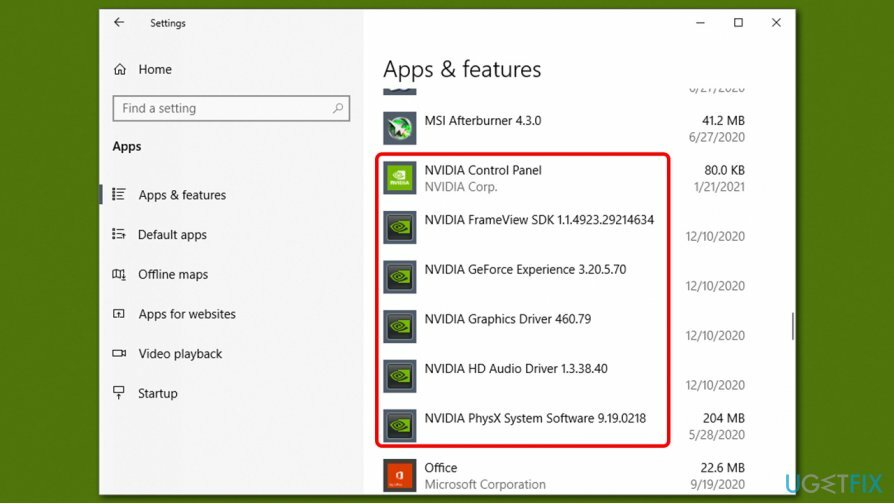
참고 모든 Nvidia 구성 요소를 제거하기 전에 PC를 여러 번 재부팅해야 할 수도 있습니다.
3단계. 남은 파일 삭제
이 파일을 제거하려면 라이센스 버전을 구입해야 합니다. 이미지 변경 이미지 변경 소프트웨어를 제거합니다.
이 단계는 단순히 Nvidia 드라이버를 다시 설치하려는 사람들에게 필수는 아니지만 Nvidia에서 AMD로 교체하는 사람들에게는 상대적으로 중요합니다.
우선 숨김 파일 가시성을 활성화해야 합니다. 이 작업은 다음을 통해 수행할 수 있습니다. 파일 탐색기:
- 누르다 승리 + E 열려면 키보드에서 파일 탐색기
- 상단에서 보다 탭
- 에 체크 숨겨진 항목 옵션
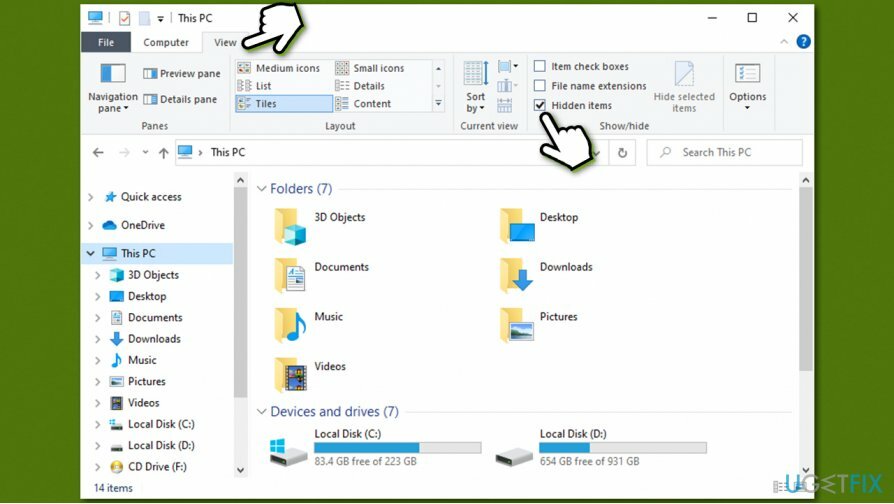
이제 Nvidia 파일의 남은 구성 요소를 삭제할 수 있습니다.
- 누르다 승리 + R 켜기 당신의 키보드
- 입력 %앱데이터%
- 아래로 스크롤하여 삭제 NVIDIA 폴더.
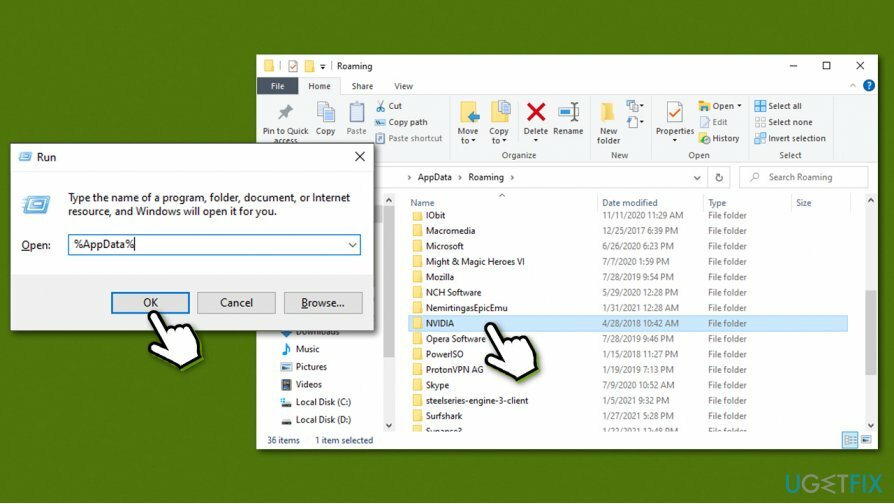
그런 다음 다음 위치에서 동일한 작업을 수행해야 합니다.
- %프로그램 자료%
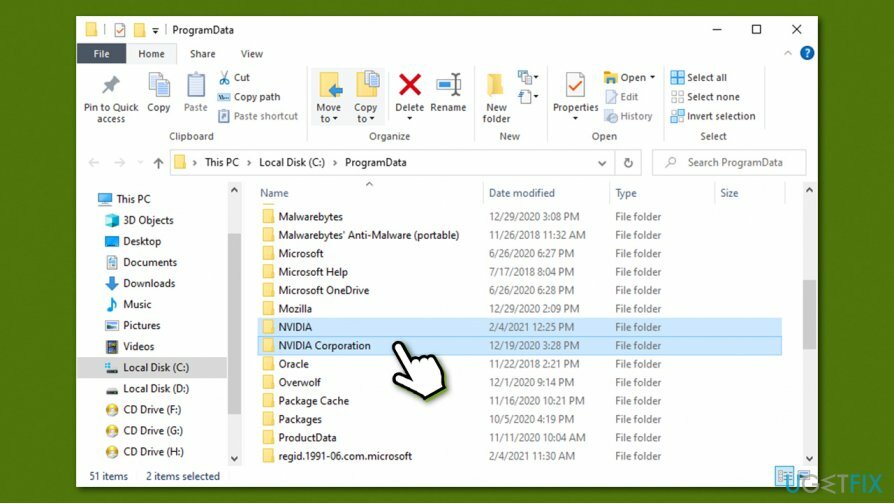
- %프로그램 파일%
- %로컬앱데이터%
4단계. Windows 레지스트리 항목 삭제
이 파일을 제거하려면 라이센스 버전을 구입해야 합니다. 이미지 변경 이미지 변경 소프트웨어를 제거합니다.
경고: 항목을 잘못 삭제하면 심각한 시스템 오작동을 일으킬 수 있으므로 무엇을 하고 있는지 모르는 경우 레지스터에 간섭하지 않는 것이 좋습니다. 아래 단계를 진행하기 전에 레지스트리 백업
- 입력 regedit Windows 검색에서 누르고 입력하다
- 다음 위치에 도착했습니다.
컴퓨터\\HKEY_CURRENT_USER\\SOFTWARE\\NVIDIA Corporation
- 삭제 NVIDIA Corporation 폴더
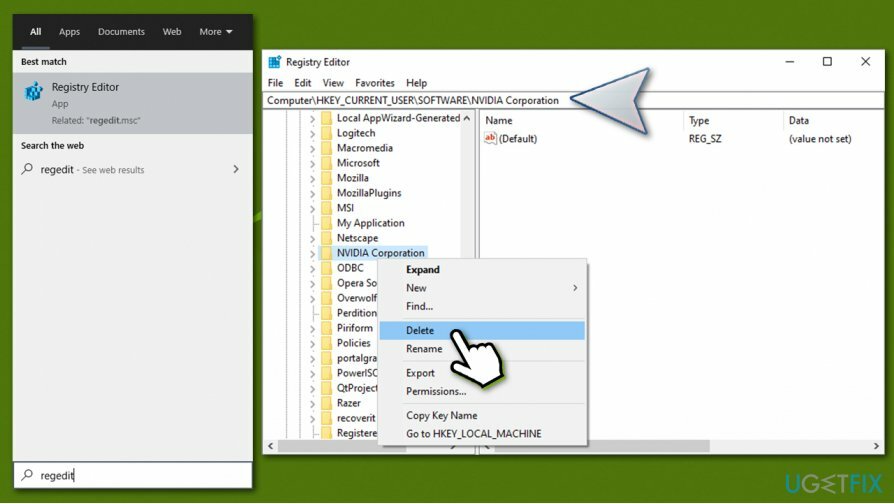
- 다음 위치로 이동합니다.
컴퓨터\\HKEY_USERS\\.DEFAULT\\소프트웨어\\NVIDIA Corporation
- 삭제 NVIDIA Corporation 폴더.
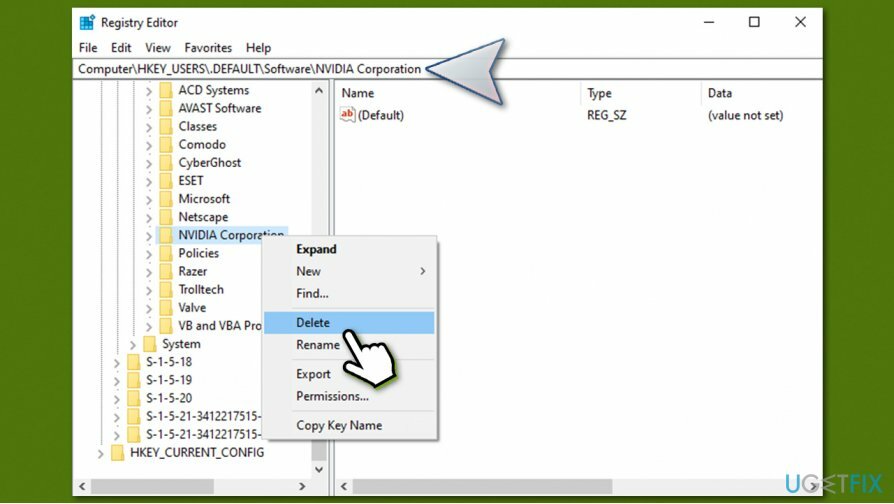
컴퓨터를 처음 사용하는 경우 레지스트리를 전혀 건드리지 않는 것이 좋습니다. 대신 다음과 같은 최적화 소프트웨어를 사용하여 레지스트리를 정리할 수 있습니다. 이미지 변경맥 세탁기 X9. 게다가 지연, 오류, BSOD,[3] 또는 기타 컴퓨터 문제가 있는 경우 이 유틸리티를 사용하여 이러한 문제를 자동으로 해결할 수 있습니다.
5단계. 새 GPU용 최신 드라이버 다운로드 및 설치
이 파일을 제거하려면 라이센스 버전을 구입해야 합니다. 이미지 변경 이미지 변경 소프트웨어를 제거합니다.
GPU 드라이버는 모든 그래픽 카드의 최적 작동에 매우 중요합니다. 그것들이 없으면 업그레이드의 의미가 없습니다.
Windows 작업 관리자는 실제로 이 용도로 사용할 수 있지만 정확하지 않으며 장치에 사용할 수 있는 최신 드라이버를 설치하지 않을 수 있습니다. 다른 많은 드라이버(예: 마우스 또는 키보드용)와 달리 GPU 드라이버는 매우 구체적이며 제조업체의 웹 사이트에서 가져와야 합니다.
다음은 GPU 드라이버에 대한 세 가지 브랜드의 웹사이트 목록입니다.
- 엔비디아
- AMD
- 인텔
올바른 드라이버를 설치하려면 정확한 장치 모델 정보를 알아야 합니다. 또는 다음과 같은 타사 드라이버 업데이터에 의존할 수 있습니다. 드라이버 수정. 필요한 드라이버를 자동으로 결정할 뿐만 아니라 다른 모든 소프트웨어를 항상 최신 상태로 유지합니다. 즉, 드라이버, 해당 버전, 호환성 및 기타 문제에 대해 걱정할 필요가 없습니다.
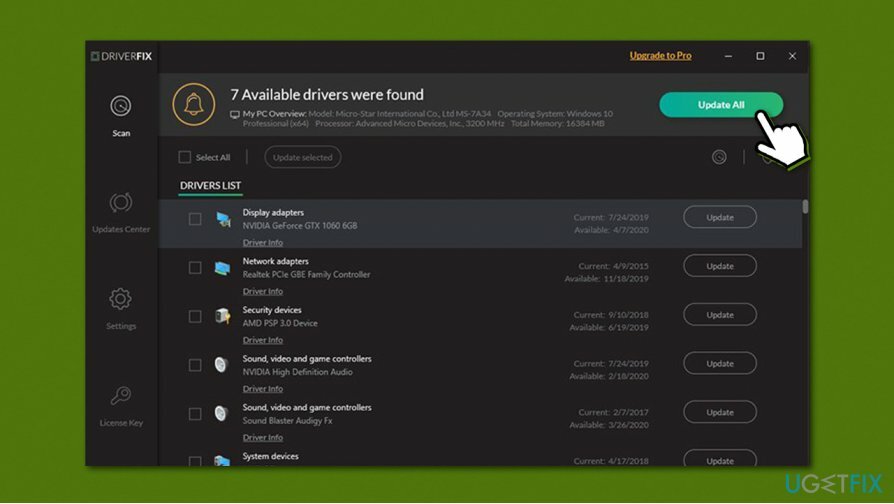
한 번의 클릭으로 프로그램 제거
ugetfix.com 전문가가 제공하는 단계별 가이드를 통해 이 프로그램을 제거할 수 있습니다. 시간을 절약하기 위해 이 작업을 자동으로 수행하는 데 도움이 되는 도구도 선택했습니다. 바쁘거나 스스로 프로그램을 제거할 만큼 경험이 부족하다고 생각되면 다음 솔루션을 자유롭게 사용하십시오.
권하다
지금 그것을 할!
다운로드제거 소프트웨어행복
보장하다
지금 그것을 할!
다운로드제거 소프트웨어행복
보장하다
Reimage를 사용하여 프로그램을 제거하지 못한 경우 지원 팀에 문제를 알려주십시오. 가능한 한 많은 세부정보를 제공해야 합니다. 귀하의 문제에 대해 알아야 한다고 생각하는 모든 세부 정보를 알려주십시오.
특허 받은 이 수리 프로세스는 사용자 컴퓨터에서 손상되거나 누락된 파일을 대체할 수 있는 2,500만 개의 구성 요소 데이터베이스를 사용합니다.
손상된 시스템을 복구하려면 라이센스 버전을 구입해야 합니다. 이미지 변경 맬웨어 제거 도구.

개인 인터넷 액세스 인터넷 서비스 공급자를 차단할 수 있는 VPN입니다. 정부, 및 제3자가 귀하의 온라인을 추적하지 못하도록 하고 완전히 익명을 유지할 수 있도록 합니다. 이 소프트웨어는 토렌트 및 스트리밍을 위한 전용 서버를 제공하여 최적의 성능을 보장하고 속도를 늦추지 않습니다. 또한 지리적 제한을 우회하고 위치에 관계없이 Netflix, BBC, Disney+ 및 기타 인기 스트리밍 서비스와 같은 서비스를 제한 없이 볼 수 있습니다.
맬웨어 공격, 특히 랜섬웨어는 사진, 비디오, 직장 또는 학교 파일에 단연코 가장 큰 위험입니다. 사이버 범죄자는 강력한 암호화 알고리즘을 사용하여 데이터를 잠그기 때문에 비트코인의 몸값이 지불될 때까지 더 이상 사용할 수 없습니다. 해커에게 비용을 지불하는 대신 먼저 대안을 사용해야 합니다. 회복 손실된 데이터의 적어도 일부를 검색하는 데 도움이 될 수 있는 방법. 그렇지 않으면 파일과 함께 돈을 잃을 수도 있습니다. 암호화된 파일 중 일부를 복원할 수 있는 최고의 도구 중 하나 – 데이터 복구 프로.